Hướng dẫn cách ghi âm cuộc gọi Zalo trên Samsung cực nhanh
26/12/2024
Ghi âm cuộc gọi Zalo là một trong những tính năng vô cùng tiện lợi và hữu ích khi bạn thực hiện một cuộc gọi có nhiều nội dung mà bạn không thể nào nhớ hết được. Bài viết dưới đây, Zalo ZNS sẽ hướng dẫn cho các bạn cách ghi âm cuộc gọi trên Samsung cực kỳ nhanh và đơn giản. Các bạn cùng theo dõi nhé!
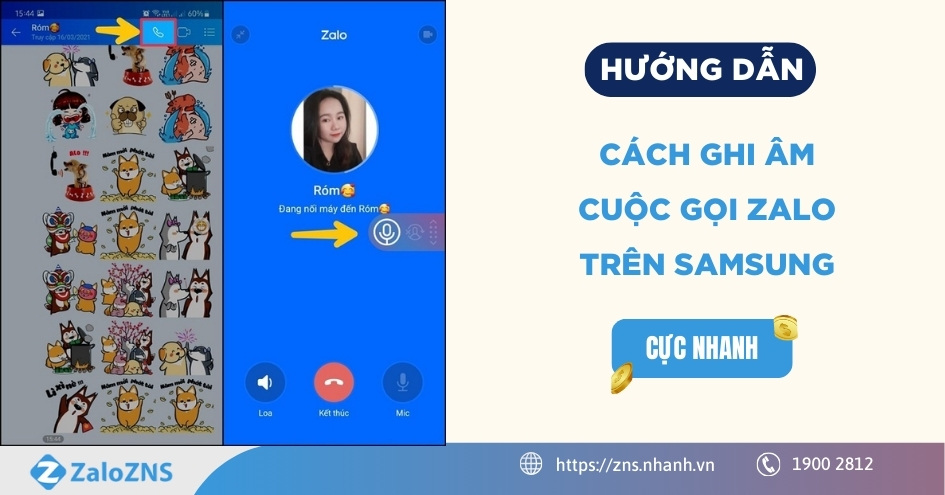
Nội dung chính
1. Cách ghi âm cuộc gọi Zalo trên Samsung siêu nhanh
Để thực hiện ghi âm cuộc gọi Zalo trên điện thoại Samsung siêu nhanh bạn thực hiện theo các bước sau đây:
Bước 1: Bạn thực hiện cuộc gọi Zalo như bình thường.
Bước 2: Tại bước này bạn cần quay lại và mở Voice recorder có sẵn trong điện thoại Samsung.
Bước 3: Để ghi âm, bạn nhấn vào biểu tượng micro để tiến hành ghi âm cuộc gọi đang diễn ra.
Bước 4: Sau khi cuộc gọi kết thúc, bạn hãy nhấn vào biểu tượng micro một lần nữa, đoạn ghi âm cuộc gọi vừa rồi sẽ được tự động lưu.
Như vậy, chỉ với 4 bước đơn giản là bạn đã có thể tự động ghi âm cuộc gọi Zalo trên Samsung siêu nhanh.
2. Cách ghi âm cuộc gọi Zalo trên Samsung thủ công
Để tiến hành cách ghi âm cuộc gọi Zalo trên Samsung một cách thủ công bạn có thể chọn một trong hai cách chúng tôi đã tìm kiếm thông tin dưới đây:
Cách 1: Khi bạn có hai chiếc điện thoại (hoặc có thêm 1 thiết bị có thể ghi âm được).
Bạn sử dụng một chiếc điện thoại phục vục việc gọi hoặc nghe cuộc gọi Zalo và hãy bật loa ngoài. Sau đó, bạn dùng thiết bị ghi âm còn lại để ghi lại nội dung của cuộc gọi Zalo này. Mặc dù hơi rắc rối và nhiều thiết bị nhưng đây là cách thủ công đơn giản nhất mà bạn có thể thực hiện được.
Cách 2: Chỉ áp dụng được khi điện thoại Samsung của bạn có tính năng ghi hoặc quay màn hình.
Tương tự như cách 1, bạn thực hiện hoặc nhận cuộc gọi Zalo và bật loa ngoài điện thoại. Sau đó, bạn dùng tính năng “Screen record” để ghi lại màn hình cuộc gọi đó. Và nội dung của cuộc gọi này sẽ được lưu trữ trong file ghi âm của điện thoại.
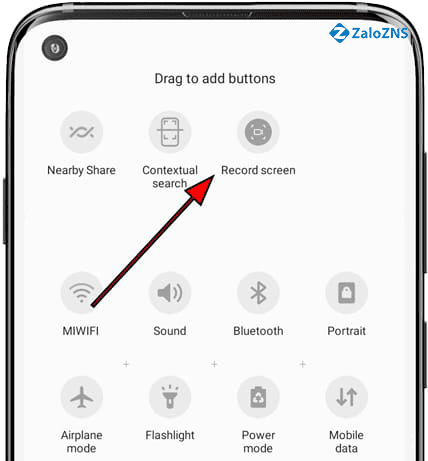
Dùng tính năng “Screen record”
3. Cách ghi âm cuộc gọi Zalo trên Samsung bằng phần mềm
3.1. Cách ghi âm cuộc gọi Zalo trên Samsung bằng phần mềm trong vòng 5 bước
Hiện nay có rất nhiều phần mềm hỗ trợ để ghi âm Zalo trên điện thoại Samsung, tuy nhiên ở bài viết này mình sẽ giới thiệu cho các bạn 2 phần mềm ghi âm được sử dụng nhiều nhất hiện nay. Các bạn tham khảo nhé:
- Automatic Call Recorder Appliqato: Phần mềm có dung lượng tới 9.2MB với một số tính năng như tự động ghi âm mọi cuộc gọi trên Zalo, lưu trữ được cuộc gọi đã ghi âm trên tài khoản đám mây và có thể chia sẻ file ghi âm sang nhiều phương tiện khác.
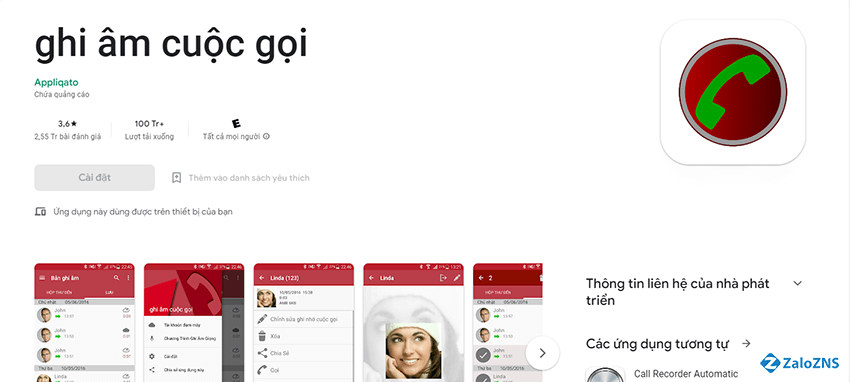
Phần mềm Automatic Call Recorder Appliqato
- Cube ACR: Ứng dụng ghi âm cuộc gọi Zalo hoạt động trên hệ điều hành Android với dung lượng 12MB có thể ghi âm mọi cuộc gọi, lưu trữ và phát lại trong ứng dụng và còn nhiều tính năng khác.
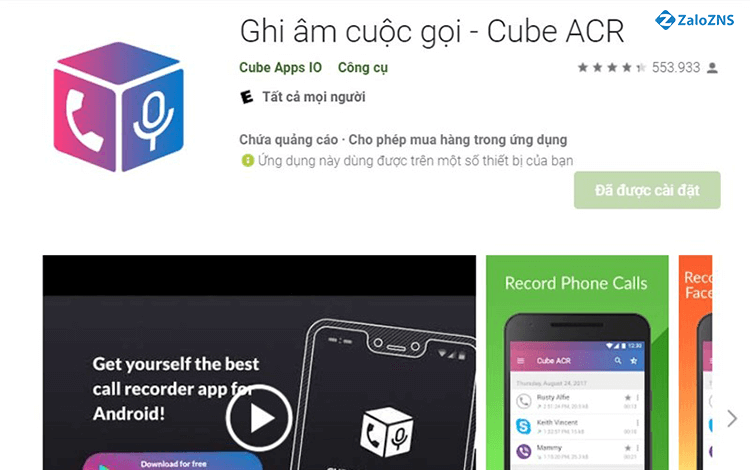
Phần mềm Cube ACR
Tại đây, mình sẽ hướng dẫn cho các bạn cách ghi âm cuộc gọi Zalo trên Samsung bằng phần mềm Cube ACR:
Phần 1: Cách ghi âm cuộc gọi Zalo trên Samsung bằng phần mềm Cube ACR
Chú ý: Khi thực hiện tính năng ghi âm cuộc gọi trên Zalo thì cả hai thiết bị di động đều phải được hỗ trợ tính năng ghi âm cuộc gọi. Bởi vì nếu như một bên thiết bị không được hỗ trợ thì bạn chỉ có thể ghi âm được âm thanh của một bên và không hoàn chỉnh được cả nội dung cuộc gọi đó.
Bước 1: Để sử dụng ứng dụng bạn cần tải phần mềm Cube ACR trên cửa hàng ứng dụng CH Play. Ứng dụng này có thể ghi âm tất cả các trang mạng xã hội khác không chỉ Zalo như: Facebook, Viber, Zoom, Line,...
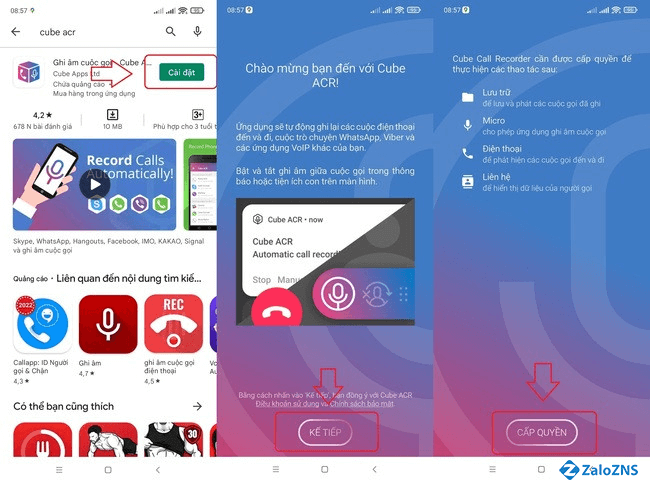
Tải phần mềm về điện thoại Samsung
Bước 2: Sau khi tải ứng dụng, bạn mở ứng dụng và cấp quyền truy cập.
Bởi vì ghi âm cuộc gọi Zalo nên sẽ liên quan đến quyền riêng tư của người dùng. Để sử dụng bạn cần phải cấp quyền truy cập vào ứng dụng nhé! Để cấp quyền truy cập, bạn click vào “Cho phép để tiếp tục” sau đó nhấn chọn vào “kích hoạt lớp phủ” cho ứng dụng.
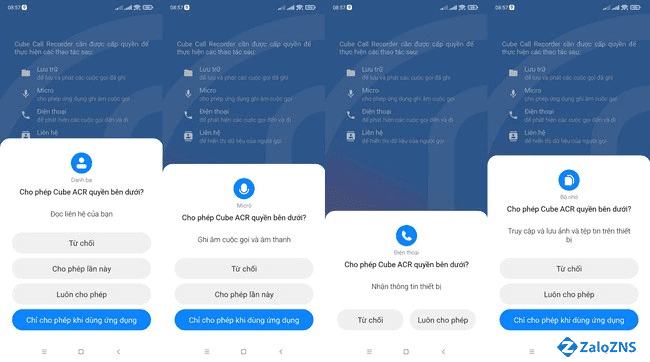
Kích hoạt lớp phủ cho ứng dụng
Bước 3: Tại bước này bạn cần kích hoạt app connector để kích hoạt ứng dụng.
Bạn nhấn vào các dịch vụ đã tải xuống -> click vào Cube ACR app connector -> sử dụng cube ACR app connector -> cuối cùng bạn đánh dấu tích các phần bạn muốn kích hoạt rồi nhấn OK.
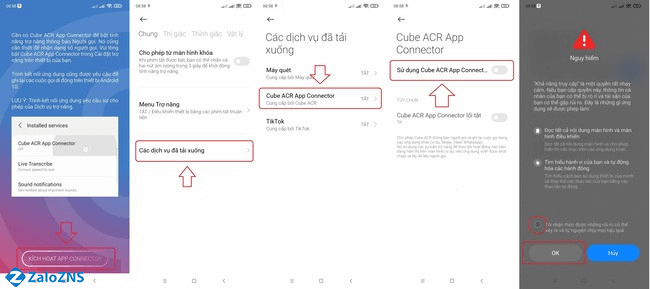
Kích hoạt app connector
Bước 4: Bạn có thể thêm ứng dụng vào phần tự động ghi âm và bật tự khởi chạy ứng dụng để có thể ghi âm cuộc gọi Zalo bất kỳ lúc nào. Tuy nhiên bạn cũng có thể tắt để tối ưu hóa pin và để ứng dụng được hoạt động tốt hơn.
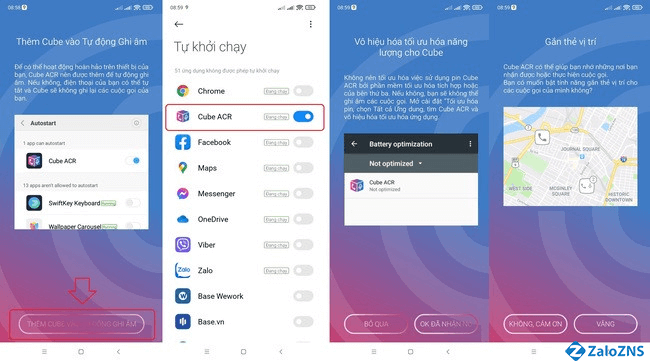
Thêm ứng dụng vào phần tự động ghi âm
Bước 5: Phần mềm này là miễn phí, tuy nhiên muốn sử dụng nhiều tính năng cao cấp hơn bạn cần phải mua thêm bản trả phí. Nếu như bạn không muốn sử dụng bản trả phí thì chỉ cần click vào dấu “x” để bỏ qua và thực hiện cuộc gọi Zalo, trên màn hình điện thoại sẽ có một thông báo cuộc gọi Zalo đã được tự động ghi âm.
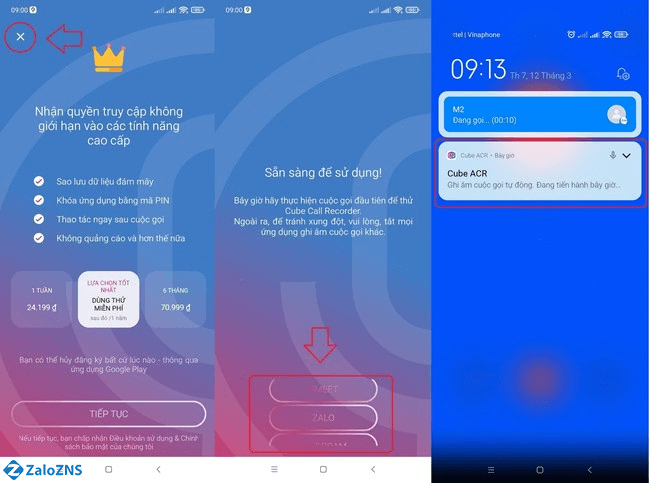
Nhấn dấu "x"
Phần 2: Tùy chỉnh ghi âm cuộc gọi Zalo trên Samsung bằng phần mềm Cube AC
Phần này sẽ hỗ trợ các bạn cách để ghi âm từng đoạn trong cuộc gọi Zalo mà khi không muốn ghi âm toàn bộ cuộc gọi Zalo.
Bước 1: Bạn nhấn vào biểu tượng cài đặt - ba dấu gạch ngang ở góc trên cùng bên trái -> sau đó nhấn vào linh tinh -> click vào chế độ điều khiển ghi âm -> cuối cùng bạn tích vào ô tiện ích con.
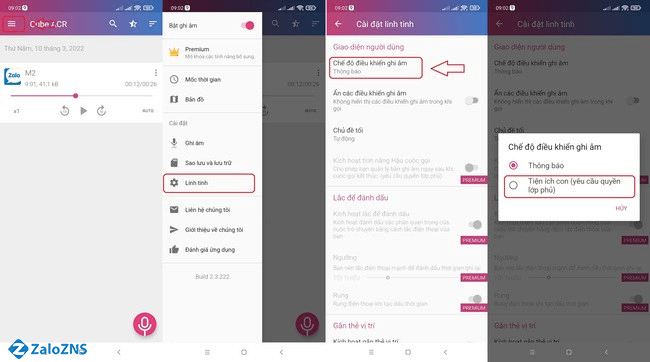
Cài đặt chế độ điều khiển ghi âm
Bước 2: Tại bước này bạn cần phải cấp quyền lớp phủ cho ứng dụng bằng cách chọn bật mục Cube ACR trong mục “ Dịch vụ được cài đặt” .
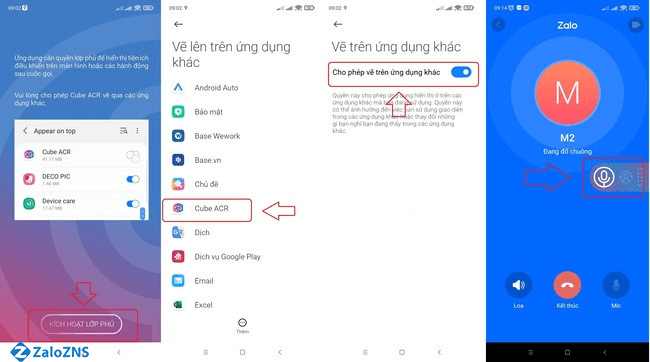
Cấp quyền lớp phủ cho ứng dụng
Sau khi thực hiện 2 bước này, bạn chỉ cần thực hiện cuộc gọi Zalo như bình thường và trên màn hình sẽ tự động xuất hiện biểu tượng micro ghi âm. Nếu muốn dừng hoặc ghi âm thành từng đoạn thì bạn cũng chỉ cần nhấn vào biểu tượng micro đó.
3.2. Giải đáp một số vấn đề cần thiết
Ghi âm cuộc gọi Zalo có vi phạm pháp luật không?
- Trả lời: Ở một số quốc gia, việc ghi âm cuộc gọi với mục đích nào đó mà không có sự cho phép của bên còn lại là bất hợp pháp. Đối với công việc, học tập thì chắc chắn phải ghi âm lại để lưu trữ thông tin. Vì vậy hãy xin phép người chia sẻ thông tin trước nhé!
Làm thế nào để tự động mặc định ghi âm cuộc gọi Zalo?
- Trả lời: Với các mẫu điện thoại mới hiện nay hầu hết đều có sẵn tính năng ghi âm cuộc gọi. Bạn có thể kích hoạt chế độ tự động ghi âm cuộc gọi Zalo bằng cách: Đầu tiên bạn mở ứng dụng trong điện thoại -> sau đó bạn chọn biểu tượng menu - dấu ba chấm -> chọn “Cài đặt” -> Chọn “Ghi âm cuộc gọi” -> sau đó bạn bật tính năng “Tự động ghi”.
Người kia có biết khi bạn thực hiện cuộc gọi ghi âm trên Zalo không?
- Trả lời: Khi bạn thực hiện ghi âm trên Zalo thì đầu dây bên kia sẽ không nhận được thông báo nào về việc ghi âm cuộc gọi này.
Có thể chia sẻ bản ghi âm cuộc gọi trên Zalo được không?
- Trả lời: Điều đó có thể. Bạn có thể tùy chọn bản ghi âm cuộc gọi bạn muốn gửi qua hầu hết các ứng dụng khác và cũng có thể kết nối với máy tính để chuyển file từ điện thoại sang máy tính.
Điện thoại không ghi âm được nữa do cập nhật Android 9. Tại sao lại xảy ra trường hợp này?
- Trả lời: Trường hợp này có thể do chính sách bảo mật và tính năng ghi âm cuộc gọi Zalo của điện thoại đã được gỡ bỏ và không sử dụng được nữa. Kể cả khi bạn có sử dụng phần mềm để hỗ trợ ghi âm thì cũng không thể ghi âm được nữa, ngoại trừ điện thoại đã được root (vốn tiềm ẩn rủi ro cao và dễ bị tấn công).
Làm thế nào để ghi âm cuộc gọi Zalo?
- Trả lời: Như hướng dẫn ở trên, mình đã hướng dẫn cho các bạn cách ghi âm cuộc gọi Zalo bằng điện thoại. Ngoài ra để ghi âm cuộc gọi Zalo bằng máy tính các bạn thực hiện theo các bước sau đây nhé.
Bước 1: Ghi âm cuộc gọi Zalo trên máy tính dễ dàng hơn nhiều so với điện thoại. Vì các thao tác trên máy tính sẽ dễ dàng thực hiện hơn và các thao tác cũng nhanh hơn. Lúc này, bạn chỉ cần kích hoạt một công cụ có tính năng ghi âm cuộc gọi Zalo đã được cài đặt sẵn trong máy tính.
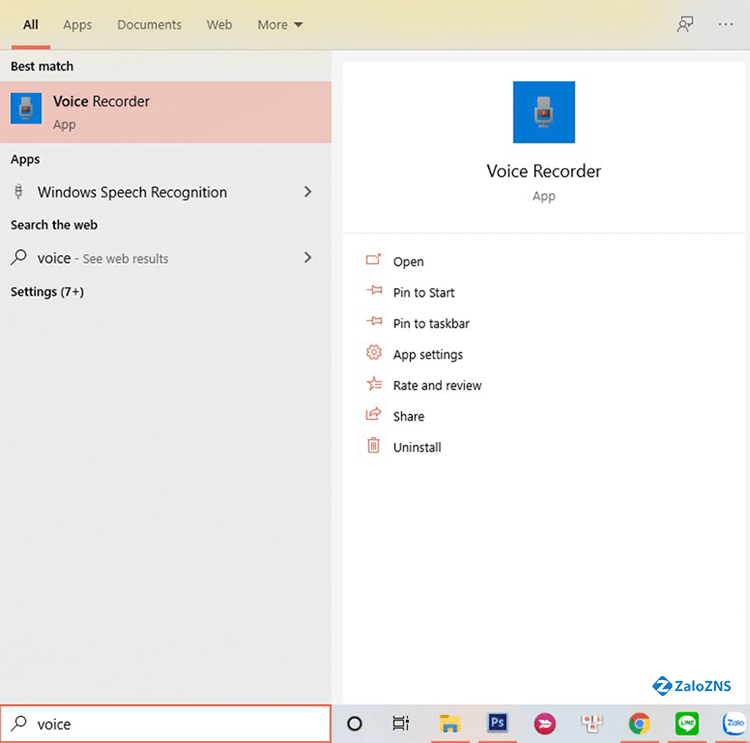
Bật tính năng ghi âm trên máy tính
Bước 2: Sau khi mở công cụ đó, bạn thu nhỏ ứng dụng đó về 1 góc trên màn hình máy tính và mở ứng dụng Zalo PC, thực hiện cuộc gọi Zalo cho một ai đó. Sau đó, bạn quay lại và mở “Voice recorder lên” -> click vào biểu tượng micro để tiến hành ghi âm cuộc gọi đang được diễn ra. Để kết thúc cuộc gọi bạn nhấn một lần nữa vào micro và nội dung cuộc gọi điện trên sẽ được tự động lưu.
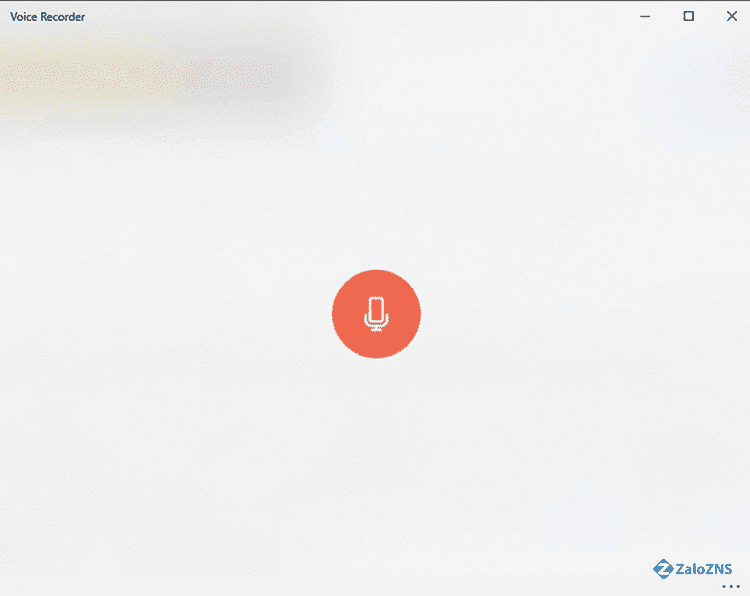
Nhấn vào biểu tượng micro
Như vậy, Zalo ZNS đã hướng dẫn cho bạn ghi âm cuộc gọi trên Zalo trên Samsung cực nhanh với những bước chi tiết, cụ thể, rõ ràng. Mong rằng với những chia sẻ ở trên sẽ giúp bạn ghi âm lại được những cuộc gọi có tính chất quan trọng. Đối với cá nhân dùng phiên bản IOS (iPhone) sẽ được bật mí bài sau nhé. Nếu có bất kỳ thắc mắc gì thì hãy nhắn tin tới page qua trang web Zalozns.vn. Cảm ơn các bạn đã theo dõi bài viết.
Xem thêm:
Bài viết liên quan

Hướng dẫn block và bỏ block Zalo đơn giản

Cách lấy link Zalo Page, Zalo cá nhân, Zalo nhóm chat nhanh chóng

100+ kí tự đặc biệt Zalo đẹp, độc, mới nhất 2025

Hướng dẫn tạo quảng cáo trên Zalo đơn giản, hiệu quả

7 bước chạy quảng cáo Zalo hiệu quả, tối ưu nhất hiện nay



